La création d'un récit nécessite un travail de post-production. Donc, si vous avez récemment tourné une vidéo et que vous voulez que les membres de votre famille et vos amis en fassent des commentaires élogieux, essayez de la personnaliser avec Splice Video Editor. Il peut vous aider à donner le meilleur de vous-même en réduisant l'encombrement inutile.
Qu'est-ce que le montage vidéo Splice?
Le montage vidéo est un processus qui consiste à découper une vidéo brute. Cela permet de supprimer les parties indésirables du clip. Les restes de la vidéo sont ensuite assemblés. Le découpage est généralement réalisé à l'aide d'une souris ou d'un raccourci clavier. Ce dernier est très utile car il permet d'accélérer le découpage de la vidéo.
Dans de nombreux cas, vous voudrez peut-être recadrer vos vidéos après l'enregistrement. Par exemple, vous souhaitez vous concentrer sur un seul aspect de la vidéo ou vous débarrasser complètement des éléments indésirables. De même, vous pouvez ressentir le besoin de redimensionner la vidéo pour certains médias sociaux populaires qui ont des exigences en matière de largeur et de hauteur. Dans ce cas, il est utile de faire appel à des monteurs de vidéo.
En outre, vous pouvez conserver la vidéo mais supprimer l'audio. Parfois, il y a beaucoup de bruit de fond, mais vous devez conserver la vidéo. Dans ce cas, vous pouvez supprimer l'audio après avoir collé la vidéo.
Comment puis-je monter une vidéo dans Splice ?
La première chose à faire est d'amener les vidéos dans la timeline, puis de repositionner chaque clip. Lorsque vous choisissez d'éditer la vidéo, vous avez deux options. Vous pouvez soit Découper, soit Couper la vidéo.
Le découpage consiste à réduire la longueur de la vidéo. Le découpage est utile lorsque vous n'avez rien à enlever de la vidéo, mais que vous ajustez seulement la longueur pour vous concentrer uniquement sur la partie importante. Techniquement, le découpage doit être utilisé après le collage pour affiner le début et la fin de ce clip.
Lorsque l'option de découpage est utilisée, il s'agit du collage de la vidéo. Pour supprimer les parties non désirées de la vidéo, utilisez l'option Couper. Une icône de ciseaux est disponible pour les deux méthodes. Veillez à ajuster la longueur et la tête du curseur à la bonne position, puis utilisez-la. Pour supprimer la partie inutile, sélectionnez-la, puis choisissez de la supprimer. Le reste de la vidéo s'alignera automatiquement pour combler le vide.
Vous pouvez également choisir de supprimer la partie audio de la vidéo dans Splice et la remplacer par votre propre narration. Vous pouvez ensuite augmenter ou réduire la longueur pour supprimer toute partie audio supplémentaire. Il est également possible d'ajouter une musique de fond.
2022 Splice Video Editor pour PC à télécharger
Consultez la liste de 2022 Splice Video Editor pour PC ; vous pouvez l'utiliser pour éditer du contenu long format pour YouTube, Facebook, etc.
Notez que ces trois éditeurs de vidéos de collage vous permettent de coller des vidéos gratuitement sur un PC Windows. Pour un outil tout en un, EaseUS Video Editor est le meilleur choix pour vous permettre d'appliquer et d'éditer des vidéos grâce à ses fonctions complètes.
1. EaseUS Video Editor (votre meilleur choix)
EaseUS Video Editor est un logiciel de montage vidéo très polyvalent. Il peut transformer vos clips ou séquences en de merveilleuses vidéos. Le logiciel dispose d'une bonne collection de fonctions d'édition vidéo telles que le collage, le découpage, la fusion, la rotation, etc. qui peuvent donner un aspect professionnel à vos vidéos et les rendre plus attrayantes visuellement.
Tout ce qu'elle exige de l'utilisateur est l'utilisation de son imagination. Le logiciel peut ensuite le traduire dans la réalité. Ainsi, vous pouvez utiliser l'outil pour percevoir le monde d'une manière nouvelle. Vous pouvez utiliser les fonctionnalités telles que Elements, Transition qui s'adapte bien aux parties de la vidéo pour délivrer le bon message. EaseUS Video T est équipé de la plupart des outils qui peuvent vous aider à donner l'aspect voulu à vos vidéos en les coupant, en les découpant, en les fractionnant à la longueur souhaitée.
Cette navigation est très simple et vous permet d'apprendre rapidement à utiliser les fonctions de montage de base, étape par étape, grâce aux invites. C'est cette fonction qui améliore l'utilité du logiciel et qui est donc fortement recommandée pour un usage personnel et préférable au début.
En outre, il offre également des outils sophistiqués et plus nombreux pour améliorer votre vidéo, ajouter des effets spéciaux, de la musique de fond gratuitement. Le fichier vidéo peut ensuite être téléchargé sur des sites de partage de vidéos tels que YouTube ou exporté vers un média externe, comme un DVD.
Pourquoi EaseUS Video Editor est-il un excellent Splice video editor?
- Monter instantanément la vidéo à l'aide d'un clavier ou d'une souris
- Les contrôles pour modifier la durée de la vidéo sont précis
- Détacher et supprimer le son de la partie raccordée s'il y a beaucoup de bruit et remplacer-le par le son de fond.
- Support d'un large éventail de formats vidéo
- Changer la vitesse de la vidéo si la durée est trop longue sans perte de qualité
2. Photos app
Après l'abandon de Windows Movie Maker et son interruption en 2017, une nouvelle alternative avec peu de fonctionnalités d'édition vidéo plus puissantes a été mise en place, à savoir l'application Photos. Cet outil a été conçu à l'origine pour vous aider à organiser vos photos et vos vidéos comme dans l'ancien Windows Movie Maker.
Cependant, il inclut une capacité supplémentaire pour épisser et fusionner des fichiers vidéo. Les utilisateurs peuvent essayer cette application pour créer des vidéos attrayantes, que ce soit à des fins professionnelles ou pour un usage personnel.
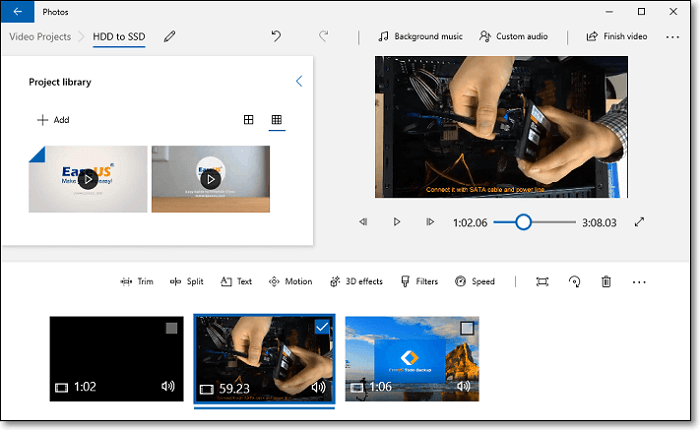
Il vous suffit d'ajouter la vidéo à la timeline, de choisir l'option "Split" et de sélectionner la partie de la vidéo que vous souhaitez conserver en déplaçant les curseurs vers la gauche ou vers la droite. La durée de la vidéo est indiquée en haut à droite. Pendant l'action, l'application vous fait passer par une brève série d'écrans expliquant certaines des nouvelles fonctionnalités.
Pour une application intégrée qui fait partie d'une mise à jour de Windows 10, Photos offre des fonctionnalités décentes ; la plupart des personnes trouveront plus qu'adéquates.
3. Shotcut
Si vous cherchez un logiciel d'édition vidéo simple mais utile qui vous permette de monter des vidéos à votre guise et qui réponde à la plupart de vos besoins, essayez Shotcut.
Cet éditeur vidéo gratuit, open-source et multi-plateforme possède une interface fluide, soutenue par une variété d'outils. Vous devez simplement charger votre vidéo dans sa fenêtre. Shotcut peut importer presque tout ce qui est pris en charge par FFmpeg, y compris les vidéos 4K et les fichiers images.

Une fois ajouté, vous pouvez accéder à l'option de raccordement à partir de "Outils" en cliquant avec le bouton droit de la souris. Une grande variété de filtres est également fournie. Ils sont tous faciles à utiliser et peuvent être personnalisés. Dans l'ensemble, Shotcut est une excellente option, mais sa courbe d'apprentissage est très rapide. Des mises à jour régulières fournissent aux utilisateurs les dernières fonctionnalités et les derniers outils.
Comment monter des vidéos avec EaseUS Video Editor
Étape 1. Importer le fichier source
Lancer EaseUS Video Editor. Sur l'écran d'accueil, vous pouvez importer le fichier source en cliquant sur l'option "Importer" ou en faisant simplement glisser la vidéo vers la zone appropriée.

Étape 2. Ajouter au projet
Vous devez ajouter le fichier importé à la piste en choisissant l'option "Ajouter au projet", ou vous pouvez faire glisser et placer la vidéo sur la piste comme vous le souhaitez.

Étape 3. Divisez ou coupez la vidéo
Déplacez le point de départ et cliquez sur couper pour couper le fichier.
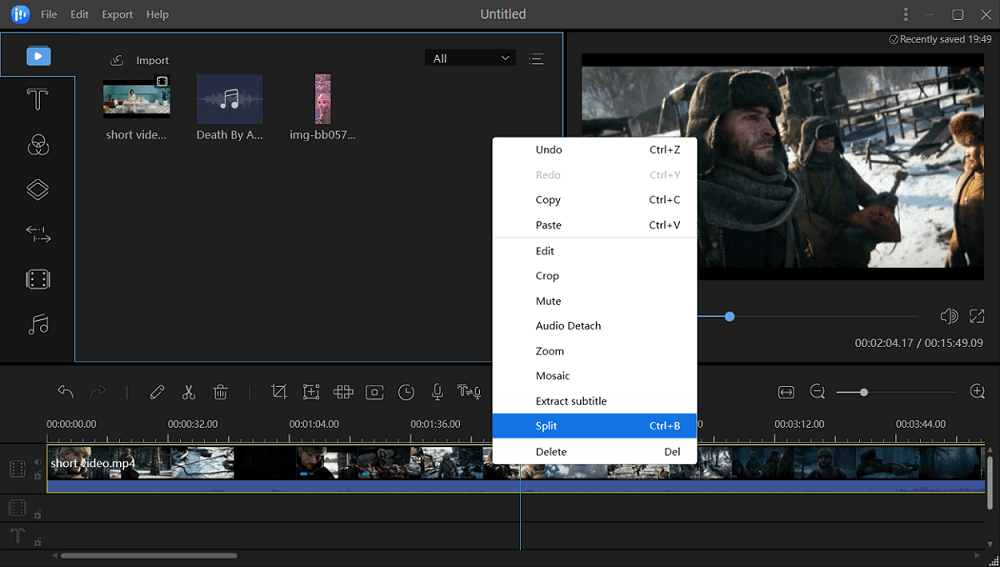
Étape 4. Exporter le fichier source
Vous pouvez maintenant cliquer sur "Exporter" dans le menu principal en haut.
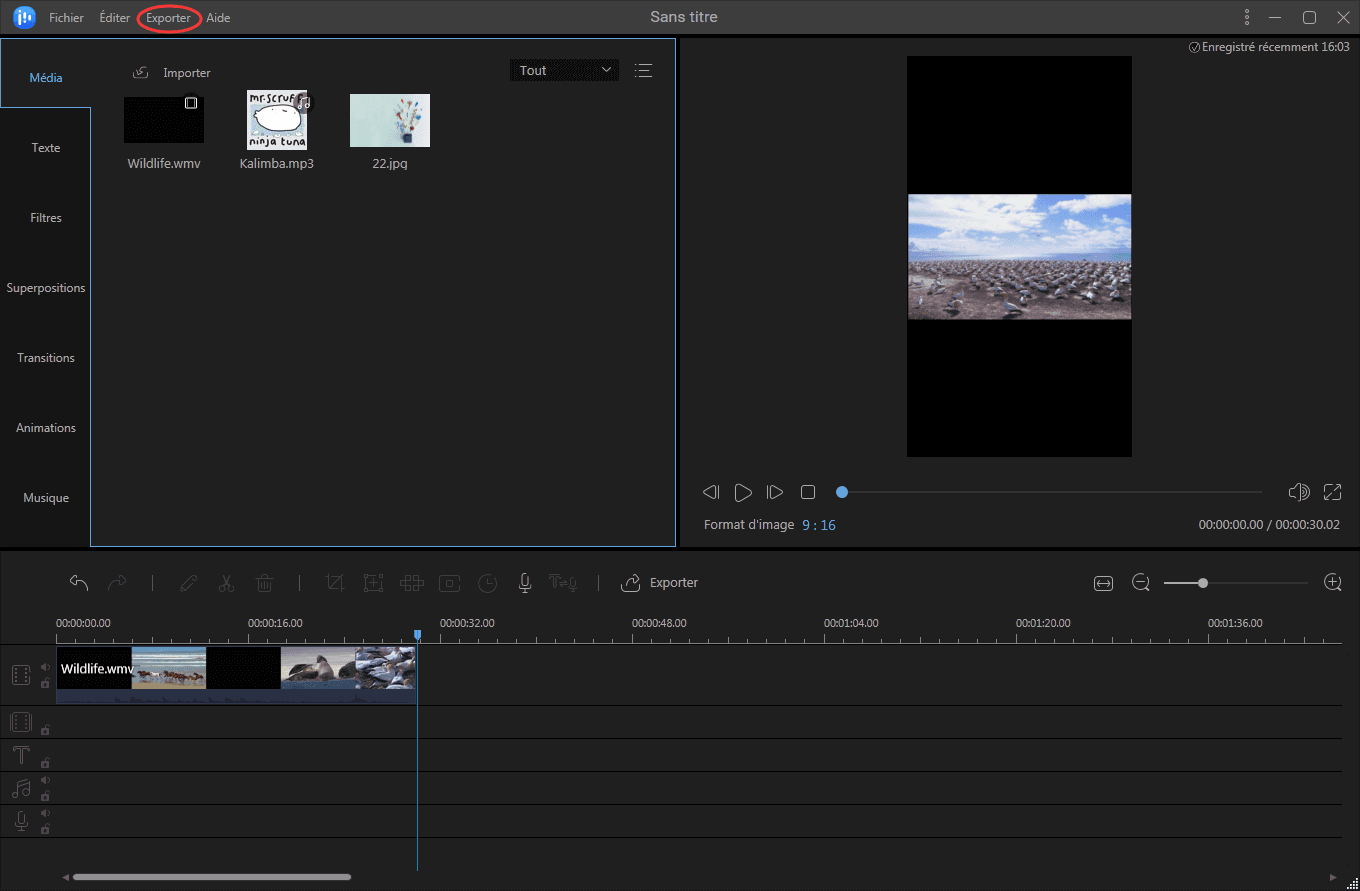
En téléchargeant et en installant le logiciel mentionné ci-dessus, les monteurs peuvent sélectionner des sections de clips sur leur ordinateur, les classer dans n'importe quel ordre et les enregistrer sous forme de fichier de film terminé. De tous les outils dont nous avons parlé, il est clair que EaseUS Video Editor convient à toutes sortes d'utilisateurs. Non seulement il est facile à utiliser, mais il offre également des outils de niveau professionnel pour coller, ajouter des effets et exporter dans presque tous les formats possibles.
